Comment travailler avec le centre d'action dans Windows 7
Windows 7 est livré avec un moyen pratique pour vous aider à examiner l'état de votre système et à trouver des solutions aux problèmes de sécurité et de maintenance(security and maintenance issues) . La fonctionnalité qui facilite cela s'appelle Action Center et repose sur les bases établies par le Centre de sécurité Windows(Windows Security Center) , qui a d'abord été introduit par Windows XP Service Pack 2 , puis modifié par Windows Vista . Dans cet article, j'expliquerai toutes les fonctionnalités du Centre d'action(Action Center) et montrerai comment le configurer afin que vous ne receviez que les notifications que vous désirez.
Centre d'action expliqué
Action Center est une fonctionnalité de Windows 7 qui surveille en permanence l'état de la sécurité de votre système. S'il remarque un problème quelconque, comme la désactivation de votre antivirus, il vous en informe immédiatement afin que vous puissiez prendre des mesures correctives. Il surveille également une série d'éléments liés à la maintenance : vérifie si vous avez programmé des sauvegardes du système, tente de trouver des solutions aux problèmes informatiques récents, vérifie les problèmes de maintenance, etc. Lorsqu'un problème est détecté, l'utilisateur est averti et guidé sur ce que il/elle pourrait faire pour y remédier. Personnellement, j'aime beaucoup cette fonctionnalité car elle implique l'utilisateur dans la prise de décisions concernant la sécurité et la maintenance(security & maintenance) de son propre système.
Messages d'affichage du centre d'action
Vous avez peut-être remarqué une petite icône de drapeau(flag icon) blanc dans la zone de notification(notification area) . C'est l'icône du Centre d'action(Action Center) . Si vous ne savez pas quelle est la zone de notification(notification area) et comment la gérer, vous pouvez lire un article précédent - Comment personnaliser la zone de notification(Notification Area) . Lorsqu'il y a des messages pour l'utilisateur, il est recouvert par d'autres icônes : un x rouge et une horloge noire. La superposition rouge (celle avec un ' x ') signifie qu'il y a au moins un message important(important message) , vous devez donc faire attention. La superposition d'horloge(clock overlay) noire signifie qu'une tâche planifiée s'exécute en arrière-plan (telle qu'une analyse planifiée de Windows Defender ).

Passez le curseur de la souris(mouse cursor) sur l' icône du drapeau(flag icon) et vous verrez une info-bulle comme celle ci-dessous, vous donnant quelques brèves informations sur ce qui se passe avec votre système.
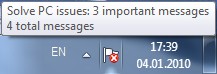
Pour voir la liste des messages auxquels vous devez prêter attention, cliquez sur l' icône du Centre d'action(Action Center) (le drapeau blanc).

Comment consulter les messages du centre d'action(Action Center Messages)
Pour ouvrir le centre d'action(Action Center) et consulter les messages, cliquez sur le lien "Ouvrir le centre d'action" .('Open Action Center')
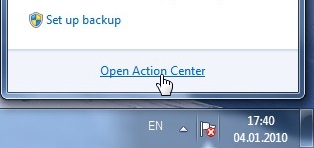
Une autre méthode consiste à rechercher le mot "action" dans la zone de recherche du menu Démarrer(Start Menu) et à cliquer sur le résultat de la recherche du Centre d'action(Action Center) . La fenêtre Centre d'action(Action Center) vous montre les problèmes actuels liés à la sécurité et à la maintenance(security and maintenance) de votre PC, chacun étant affiché dans son groupe approprié. Il affichera également des détails sur chaque problème et les options(issue and options) pour les résoudre. L' image ci-dessous(image below) montre trois messages importants dans le groupe (important)Sécurité(Security) (voir les marques rouges) et un message normal dans le groupe (regular)Maintenance (la marque jaune).

Tous les messages conserveront ce code couleur(colour coding) : le rouge signifie qu'il s'agit d'un message très important que vous ne devez pas ignorer, le jaune signifie qu'il s'agit d'une recommandation qui peut être ignorée si vous ne la considérez pas comme importante.
(Action Center Error Messages)Explication des messages d'erreur du centre d'action
Le Centre d'action(Action Center) vous informera lorsque les problèmes suivants se produiront :
-
Windows Update (Important) - vous avertit que Windows Update est configuré pour ne jamais vérifier les mises à jour, laissant votre ordinateur exposé à toutes sortes de risques. Le paramètre recommandé est de télécharger et d'installer automatiquement les mises à jour. Pour passer en revue les options disponibles, cliquez sur le bouton "Modifier les paramètres..."('Change settings...') , puis sélectionnez l'option de mise à jour appropriée ;
-
Protection contre les logiciels espions et indésirables (Important)(Spyware and unwanted software protection (Important)) - vous avertit que Windows Defender et/ou votre autre solution anti-logiciels espions installée est désactivée. Pour voir une liste des options disponibles, cliquez sur 'Afficher les programmes anti-espions'('View antispyware programs') ;
-
Protection antivirus (Important)(Virus protection (Important)) - se produit lorsque votre antivirus n'est pas installé, désactivé ou a des définitions obsolètes. Il est fortement recommandé soit d'installer un antivirus, soit d'activer votre antivirus, si vous en avez déjà un, soit de mettre à jour vos définitions d'antivirus ;
-
Contrôle de compte d'utilisateur (Important)(User Account Control (Important)) - vous avertit que le contrôle de compte d'utilisateur est désactivé. Si vous ne le connaissez pas, découvrez Qu'est-ce que l'UAC et pourquoi vous ne devriez jamais l'éteindre ;
-
Pare-feu réseau (Important)(Network firewall (Important)) - vous avertit que le pare-feu Windows et/ou votre autre pare-feu installé (par exemple ESET, ZoneAlarm, Symantec, etc.) est désactivé. Vous devez vous assurer que votre pare-feu est toujours activé. Pour voir les options disponibles, cliquez sur "Afficher les options de pare-feu"('View firewall options') . Si vous avez besoin d'une solution de sécurité, consultez notre série Sécurité pour tous pour des avis sur les meilleures solutions de sécurité disponibles pour Windows 7 ;
-
Paramètres de sécurité Internet (Important)(Internet security settings (Important)) - se produit lorsque certains paramètres de sécurité d'Internet Explorer sont inférieurs à leur niveau par défaut. Vous pouvez facilement les réinitialiser au niveau souhaité en cliquant sur le bouton "Restaurer les paramètres..."('Restore settings...') dans le message du Centre d'action(Action Center) sur la sécurité Internet ;
-
Protection d'accès réseau(Network Access Protection) - fait référence à une fonctionnalité de sécurité déployée dans les environnements d'entreprise pour gérer les informations de santé des ordinateurs clients de manière centralisée. Ce paramètre dépend du service Network Access Protection Agent et d'autres paramètres logiciels et ne sera pas un problème pour les utilisateurs à domicile ;
-
Configurer la sauvegarde(Set up backup) - vous avertit que vous devez configurer une tâche de sauvegarde. Ce n'est pas aussi important que les problèmes de sécurité ci-dessus, bien que si vous disposez de suffisamment d'espace de stockage disponible, vous pouvez configurer votre système pour effectuer des sauvegardes régulières de vos fichiers et paramètres.
-
Rechercher des solutions aux rapports de problèmes(Check for solutions to problem reports) - vous informe des problèmes signalés avec votre logiciel et votre matériel et recherche des solutions en ligne ;
-
Rechercher les mises à jour(Check for updates) - vous informe des mises à jour logicielles non critiques, que ce soit pour les composants Windows ou pour d'autres produits Microsoft ;
-
Dépannage : Maintenance du système(Troubleshooting: System Maintenance) - informe de toutes les routines de maintenance qui doivent être effectuées, afin d'obtenir un fonctionnement plus fluide de votre ordinateur.
Comment désactiver les messages du centre d'action(Action Center Messages)
Tous les problèmes répertoriés ont un lien "Désactiver les messages à propos de"(''Turn off messages about') qui vous permet de désactiver les notifications à leur sujet.

La désactivation des messages ne(does not) résout pas les problèmes, mais empêche seulement les messages de vous harceler. Il ne serait donc pas judicieux de désactiver les messages concernant le pare-feu du réseau(network firewall) ou d'autres problèmes de sécurité. Si vous souhaitez activer ou désactiver les messages du Centre d'action de (Action Center)manière plus simple(simpler manner) , dans la fenêtre Centre d'action(Action Center) , cliquez sur le lien "Modifier les paramètres du Centre d'action" dans la barre latérale gauche.('Change Action Center settings')
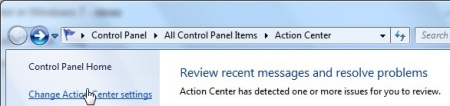
La fenêtre résultante affiche la liste des fonctionnalités surveillées par le Centre d'action(Action Center) . Si vous souhaitez désactiver les messages pour une fonctionnalité ou un utilitaire(feature or utility) en particulier , vous n'avez qu'à la décocher, puis cliquer sur OK .

Je vous recommande fortement de ne(not) désactiver aucun message du groupe Sécurité(Security) , pour des raisons évidentes : vous manqueriez des alertes importantes concernant des problèmes de sécurité(security trouble) potentiels avec votre ordinateur. Le seul type de message que je désactive habituellement est celui lié à Windows Backup , car je n'utilise pas cette fonctionnalité de toute façon. De plus, si vous n'êtes pas intéressé par le dépannage, vous pouvez désactiver les messages liés au dépannage de Windows(Windows Troubleshooting) . Vérifier les mises à jour(Check for updates) fait référence aux mises à jour non critiques recommandées pour Windows ou divers autres produits Microsoft (comme Microsoft Office ) et il serait bon de le garder activé.
Conclusion
Dans ce tutoriel, j'ai décrit comment accéder, utiliser et configurer(use and configure) le Centre d'action (Action Center)Windows 7 . Bien que vous puissiez trouver ses messages de notification ennuyeux, ils sont là pour vous aider à éviter ou à résoudre des problèmes avec votre ordinateur. Comme vous pouvez le constater, cette fonctionnalité est votre garde automatisée, surveillant en permanence l'état de la sécurité de votre système et les tâches de maintenance(system security and maintenance tasks) . Le garder activé signifie que vous êtes toujours informé de toutes les mises à jour importantes qui pourraient avoir un impact négatif sur votre système. Si vous avez des questions sur cette fonctionnalité ou si vous souhaitez simplement partager votre expérience avec elle, n'hésitez pas à laisser un commentaire.
Related posts
Comment utiliser le Centre d'action dans Windows 8 et 8.1 pour assurer la sécurité de votre PC
Comment ouvrir le Centre d'action dans Windows 10
Présentation de Windows 8.1 : configurer le centre d'action et ses messages
Comment utiliser le centre d'action dans Windows 8 pour assurer le bon fonctionnement du PC
Comment utiliser le défragmenteur de disque Windows 7
17 façons d'ouvrir Control Panel dans Windows 11 et Windows 10
Comment mettre à niveau vers Windows 8 à partir de Windows 7, Windows Vista ou version antérieure
Comment modifier la liste des applications autorisées dans Windows Defender Firewall (et bloquez les autres)
Testez et corrigez les erreurs sur vos disques avec Check Disk (chkdsk) dans Windows 7
Comment dire ce que Windows j'ai (11 façons)
Créer une clé USB avec des outils de récupération du système dans Windows 7
Comment arrêter Windows 11 (9 façons)
Comment éditer, clarifier et supprimer des variables d'environnement dans Windows
Un aperçu des options de récupération du système pour Windows 7
Qu'est-ce que System Restore et 4 façons de l'utiliser
Comment rétrograder Windows 11 et rouler à Windows 10
Comment ouvrir Disk Defragmenter à Windows (12 façons)
Comment gérer BitLocker sur un USB memory stick or flash drive
17 façons de Settings ouvert Windows 11
5 choses que vous pouvez faire avec le nouveau centre de sécurité Windows Defender
